前天,一位网友通过QQ联系到我,提出了这样一个疑问:
我的路由器在WAN口设置界面显示“已断开(服务器无响应)”,网络连接不上,不知道该如何解决。
当我们在路由器里配置宽带拨号上网或PPPoE拨号上网时,遇到“已断开(服务器无响应)”的情况,主要原因可能包括以下几点。
1. 宽带服务中断
2. 网线连接问题
3. 上网方式选择错误
4. 账号或密码输入错误
5. 运营商限制
6. 线路兼容性问题
7. 非正常断线
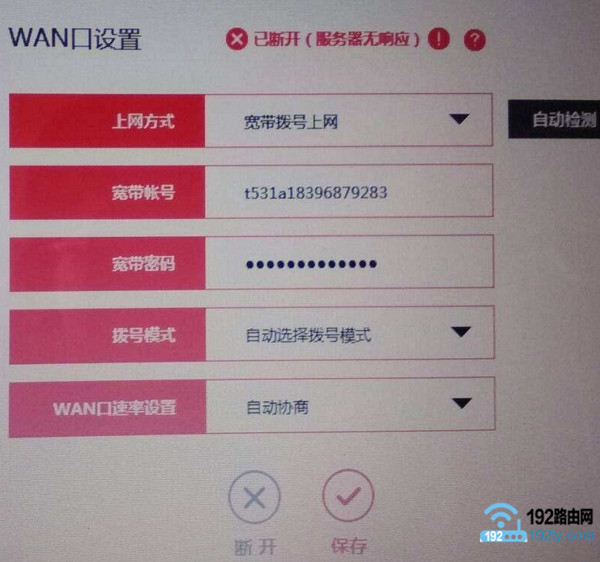 WAN口状态显示已断开(服务器无响应)
WAN口状态显示已断开(服务器无响应)
一、检查宽带是否正常
我认为,当你在路由器上看到“已断开(服务器无响应)”提示时,第一步应当是确认家里的宽带是否有故障。
因为,如果宽带自身出现问题,无论怎么调整路由器设置都无法实现上网。
检测步骤:
1、先将路由器暂时移开,检查宽带是否正常时不需要使用路由器。
2、将猫/光猫上的网线直接插入电脑的网线接口。如果没有猫,直接把入户的宽带网线接到电脑上。
3、在电脑中尝试通过“宽带连接”程序进行拨号上网,留意电脑能否成功联网。
 使用宽带连接拨号上网
使用宽带连接拨号上网
如果你在电脑上找不到“宽带连接”程序或不了解如何操作,可以查看下面这篇文章:
4、如果此时电脑能够正常上网,说明宽带没有问题,请重新连接路由器并继续后续步骤。
如果电脑依旧无法上网,很可能宽带存在问题。这时应联系宽带服务商报修,等待技术人员上门维修。
特别提醒:
(1)、若家中宽带未分配账号密码,则无需使用“宽带连接”,只需连接猫或宽带网线后观察电脑能否联网即可。
(2)、若电脑通过“宽带连接”拨号后出现 691错误代码,说明宽带账号或密码输入有误。
二、排查网线连接问题
家庭使用无线路由器上网时,确保路由器、猫、电脑之间的连接符合以下标准:
1、路由器的WAN端口需用网线连接至猫/光猫的网口;若无猫,则需将入户宽带网线插入路由器的WAN端口。
2、当用电脑配置路由器时,电脑应通过网线连接到路由器LAN(1\2\3\4)中的任一端口。
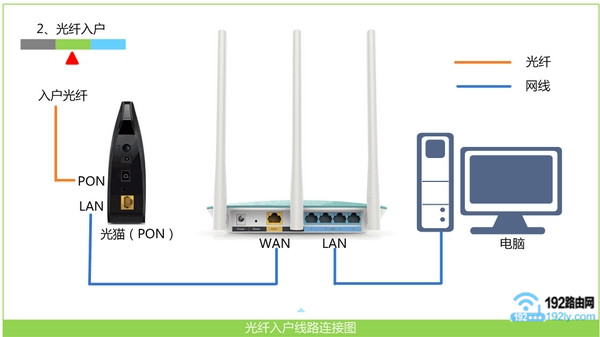 正确连接设备顺序图
正确连接设备顺序图
三、核实上网模式设置
在路由器上网配置过程中,于 上网方式 或 WAN口连接类型 选项中,必须从:宽带拨号上网、自动获取IP地址、固定IP地址 中选取一种。
如果你家宽带并非采用宽带拨号上网模式,而在路由器内却选择了宽带拨号上网,这可能导致“已断开(服务器无响应)”的现象。
关于宽带拨号上网、自动获取IP地址、固定IP地址三种模式的具体选择指南,鸿哥撰写了详细说明的文章,可点击阅读:
 上网模式选择不当
上网模式选择不当









 陕公网安备41159202000202号
陕公网安备41159202000202号